【如何给条码添加文字内容】在使用条码打印软件制作条码时 , 有的时候需要在条码数据源中添加文字内容,并且扫描条形码后不显示添加的文字内容(如下图),这种需要怎么做呢?今天就以Code128条码为例 , 给大家演示一下如何给条码添加文字内容 , 且扫描后只显示数据 。

首先,打开条码打印软件,新建一个标签文件,根据标签纸的实际尺寸设置好标签文件的宽度和高度 。
使用左侧的条形码工具在画布上绘制一个条形码,双击打开“图形属性”,在条码界面,默认选择条码类型为Code128 。
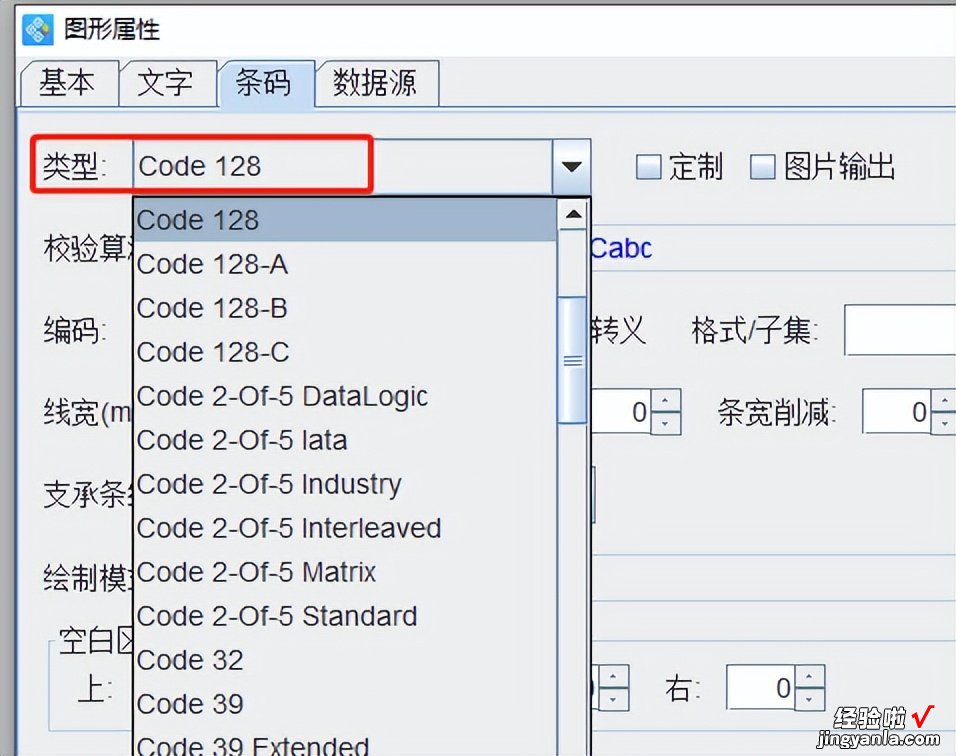
接着打开“图形属性-数据源”界面,点击左侧修改,编辑输入条码的数据内容 。如果条码数据很多的话,可以提前放在Excel表格里,先导入数据库,到这一步时“数据对象类型”选择“数据库导入”的方式,批量导入条码数据内容即可 。
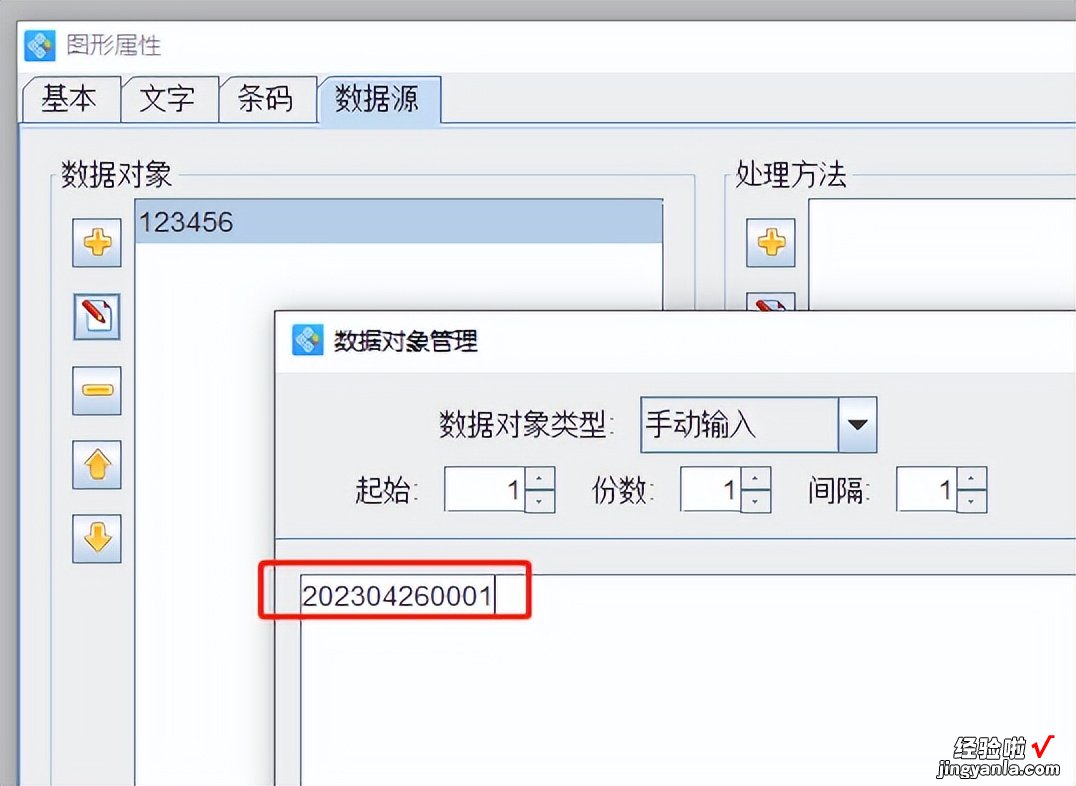
接着点击文字界面,修改最下面的“格式化”内容,在对应的位置输入需要添加的文字内容,数字内容用英文状态下的“?”号表示,有多少数字就输入多少个问号,完成后点击确定保存 。
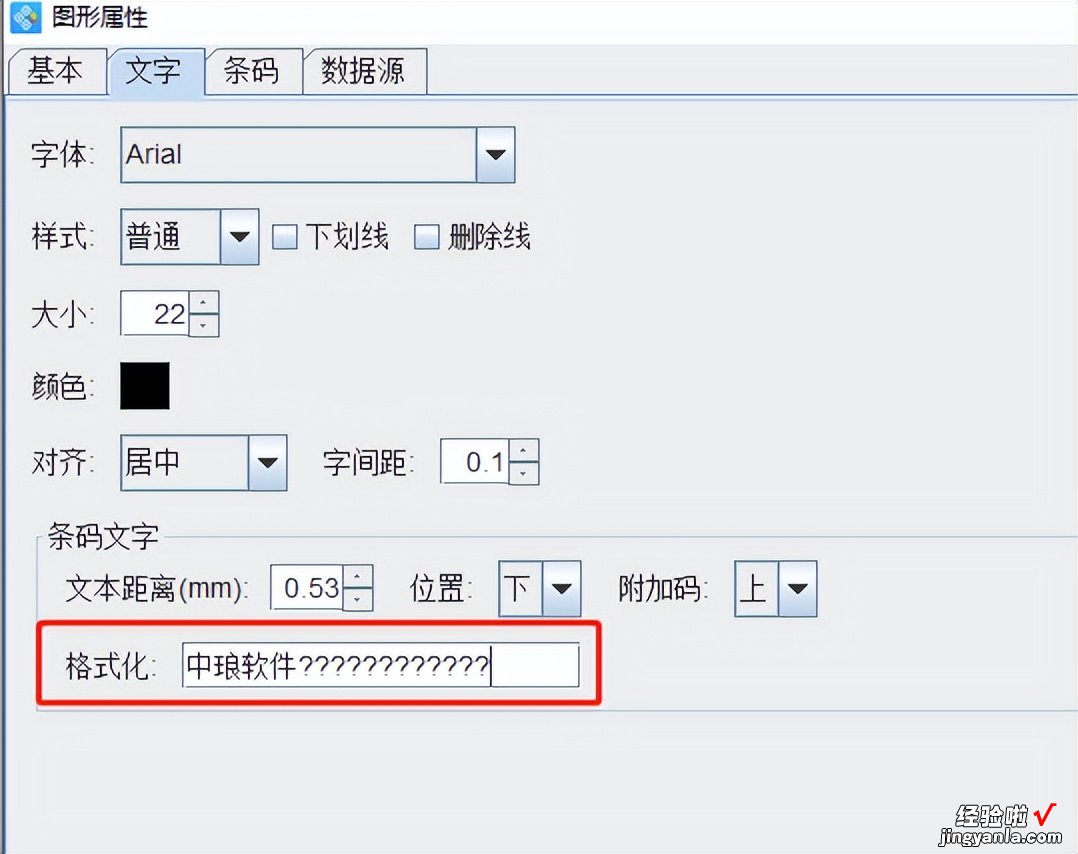
到此,条码的制作就算完成了 。保存标签文件,点击打印预览可以查看标签的最终效果,确认无误后就可以点击打印设置进行打印了 。
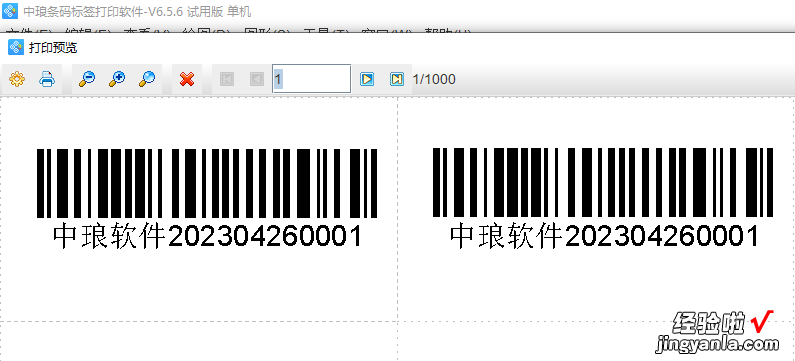
以上就是给条码添加文字内容的具体步骤 。使用条码打印软件可以根据实际的需要实现各种类型的条码定制,灵活且方便 。
